كيفية تصدير كلمات المرور من Microsoft Edge

تعلم كيفية تصدير كلمات المرور من Microsoft Edge بسهولة وأمان باستخدام خطوات واضحة. قم بتأمين معلوماتك الشخصية بشكل أفضل.
على الرغم من أن معظم الأجهزة الذكية لها تطبيقات مصاحبة لها ، إلا أن معظم المستخدمين يتحولون افتراضيًا إلى Google Home باعتباره المحور الرئيسي لجميع الأجهزة الذكية. إنه ملائم ويتزايد عدد الأجهزة المدعومة يومًا بعد يوم. ومع ذلك ، أفاد بعض المستخدمين أن Google Home لا يضيء الأضواء لسبب ما. إذا كان هذا هو الحال معك أيضًا ، فتأكد من مراجعة الإرشادات التي قدمناها أدناه.
جدول المحتويات:
لماذا لا تستجيب مصابيحي الذكية لـ Google Home؟
هناك عدد كبير من الأسباب التي تجعل الأضواء الذكية لا تستجيب. إذا كنت تشير إلى تطبيق Google Home ، فيجب عليك بالتأكيد التحقق من الشبكة ، والتأكد من تشغيل المصباح ، وربما إعادة تعيين الجهاز الذكي. من ناحية أخرى ، إذا كنت تواجه مشكلات مع مكبرات الصوت الذكية من Google Home في تشغيل الأضواء الذكية ، فتعرف على كيفية إصلاح كل شيء في هذه المقالة .
1. تحقق من مفتاح الضوء
لكي تعمل أدوات التحكم الذكية مع الأضواء الذكية ، يجب أن يكون مفتاح الإضاءة قيد التشغيل في جميع الأوقات. لذلك ، قبل القيام بأي شيء آخر ، تأكد من أن المصباح لديه الطاقة. يُنصح أيضًا بإيقاف تشغيل الضوء وتشغيله مرة أخرى. بعد ذلك ، انتظر قليلاً حتى يعيد الضوء الذكي الاتصال بشبكة Wi-Fi أو البلوتوث وحاول إيقاف تشغيله من تطبيق Google Home.
إذا لم يساعد ذلك ، فتأكد من التحقق من الشبكة. ترتبط معظم المشكلات بالشبكة ، لذا فإن معالجتها هو أفضل رهان لحل المشكلة.
2. تحقق من الشبكة
تعتمد المصابيح على اتصال الشبكة اللاسلكية (أو البلوتوث) لتلقي الأوامر من الخدمات الأخرى. في كثير من الأحيان ، عندما لا يعمل Google Home على تشغيل الأضواء ، فذلك لأن المصباح الكهربائي أو هاتفك الذكي به بعض مشكلات الاتصال. من المهم إعداد المصابيح الخاصة بك على نفس الشبكة اللاسلكية ، تلك التي يتصل بها هاتفك الذكي (أو مكبر الصوت الذكي / الشاشة الذكية). مع وضع ذلك في الاعتبار ، تأكد مما يلي:
يمكنك أيضًا محاولة إعادة ضبط جهاز التوجيه الخاص بك وهاتفك الذكي ثم إعادة المحاولة. إذا لم يساعدك ذلك ، فعليك الانتقال إلى الخطوة التالية.
3. قم بإزالة وإضافة الأضواء الذكية مرة أخرى في صفحة Google الرئيسية
الخطوة التالية هي إزالة وإضافة مصباح ذكي (مصباح ذكي أو شريط ذكي) من Google Home وإضافته مرة أخرى. يمكن القيام بذلك من تطبيق Google Home. هذا قد يساعد. تأكد أيضًا من إزالة جميع الأجهزة القديمة التي لم تعد قيد الاستخدام.
إليك ما عليك القيام به:
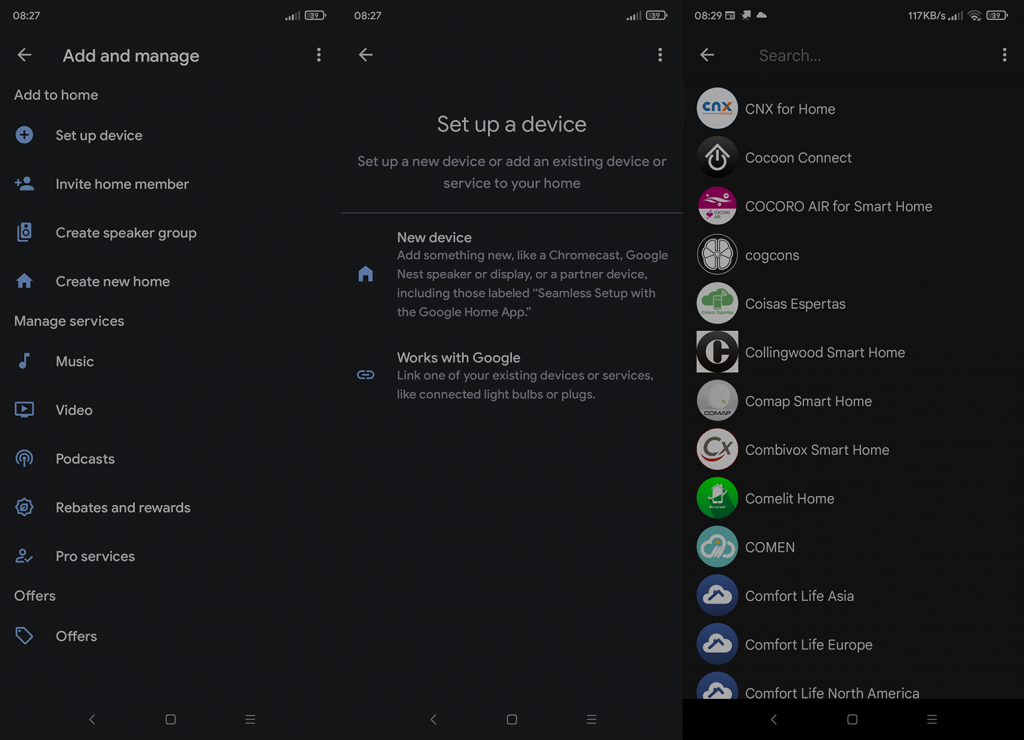
من ناحية أخرى ، إذا كان Google Home لا يزال لا يضيء الأضواء ، فحاول إعادة ضبط الجهاز الذكي.
4. إعادة تعيين الأضواء الذكية وإعدادها مرة أخرى
إذا استبعدنا احتمال حدوث عطل خطير ، فإن إعادة ضبط الجهاز الذكي على إعدادات المصنع وإعداده مرة أخرى هي دائمًا أفضل طريقة لحل المشكلات. في حالة المصابيح الكهربائية أو الخطوط ، تحتاج عادةً إلى المرور بدورة التشغيل / الإيقاف عدة مرات لإعادة ضبط الجهاز. هذه ليست قاعدة ولكن العثور على التعليمات عبر الإنترنت لا ينبغي أن يكون مشكلة.
يمكن إعداد بعض الأجهزة مباشرة من Google Home بينما لا يزال عدد كبير منها يتطلب تطبيقًا مصاحبًا. بمجرد العثور على التطبيق وتثبيته ثم العثور على جهازك في القائمة ، فإن إجراء الإعداد ليس معقدًا لأن هذه التطبيقات عادةً ما توفر إرشادات مفصلة حول كيفية إعداد جهاز جديد .
بعد القيام بكل ذلك ، لا ينبغي أن تؤدي إضافة المصباح الكهربائي إلى Google Home إلى حدوث مشكلة إذا اتبعت الإرشادات الواردة في الحل السابق.
5. إعادة تعيين صفحة Google الرئيسية
على الرغم من ندرة حدوث ذلك ، فقد يكون تطبيق Google Home هو سبب المشكلة. يمكنك إعادة تثبيت التطبيق أو إعادة تعيينه والتأكد من أنه يحتوي على جميع الأذونات اللازمة. لإعادة تعيين Google Home ، يمكنك الانتقال إلى الإعدادات> التطبيقات> جميع التطبيقات> صفحة Google الرئيسية> التخزين ومسح جميع البيانات. بمجرد إعداد التطبيق مرة أخرى ، تحقق من استمرار المشكلة.
إذا لم يفلح ذلك ، يمكنك ببساطة إعادة تثبيت التطبيق من متجر Google Play. لا تنس السماح لـ Google Home بالوصول إلى الأذونات اللازمة. وبناءً على هذه الملاحظة ، يمكننا أن نختتم هذا المقال. نأمل أن تكون الإرشادات التي قدمناها هنا مفيدة. شكرًا لك على القراءة ولا تنسَ التواصل ومشاركة تجربتك في قسم التعليقات أدناه.
تعلم كيفية تصدير كلمات المرور من Microsoft Edge بسهولة وأمان باستخدام خطوات واضحة. قم بتأمين معلوماتك الشخصية بشكل أفضل.
تعلم كيفية استخدام انتقالات الشرائح في PowerPoint لجعل عرضك التقديمي مميزًا وتفاعليًا.
تعرف على كيفية استكشاف خطأ تعذر العثور على عنوان IP للخادم وإصلاحه ، وكذلك احصل على حل سهل لإصلاح هذه المشكلة.
هل تتلقى رسالة الخطأ Err_Cache_Miss أثناء استخدامك Google Chrome؟ إليك بعض الإصلاحات السهلة التي يمكنك تجربتها لإصلاح المشكلة بكفاءة.
اكتشف أفضل 10 مواقع ألعاب غير محظورة في المدارس 2024، حيث يمكنك اللعب مجاناً دون قيود.
تتعلم كيفية إصلاح خطأ ERR_CONNECTION_RESET على أنظمة التشغيل Windows 10 و Mac و Android. اتبع الحلول الفعالة الموصى بها لحل المشكلة بنجاح.
إذا أغلقت علامة تبويب لم تكن تقصد إغلاقها في متصفحك، فمن السهل إعادة فتح علامة التبويب هذه. يمكنك أيضًا فتح علامات تبويب أخرى مغلقة مؤخرًا.
لإصلاح خطأ فشل أجهزة NMI في النظام، استكشف حلولاً متنوعة مثل إجراء فحص SFC، والتحقق من الأجهزة والبرامج، وتحديث برامج التشغيل والمزيد.
إذا كنت تمتلك Samsung Galaxy A12 وواجهت مشكلات، إليك قائمة بالحلول للمشاكل الشائعة.
تعلم كيفية ترقية Windows 11 Home إلى Pro بطريقة سهلة وسريعة. احصل على الميزات المتقدمة من Windows 11 Pro الآن!




![[محلول] كيفية إصلاح خطأ Err_connection_reset على أنظمة التشغيل Windows 10 و Mac و Android؟ [محلول] كيفية إصلاح خطأ Err_connection_reset على أنظمة التشغيل Windows 10 و Mac و Android؟](https://luckytemplates.com/resources1/images2/image-9016-0408150337456.png)

![كيفية إصلاح خطأ فشل أجهزة NMI على أنظمة التشغيل Windows 10 و 8.1 و 8 [محدث] كيفية إصلاح خطأ فشل أجهزة NMI على أنظمة التشغيل Windows 10 و 8.1 و 8 [محدث]](https://luckytemplates.com/resources1/images2/image-349-0408150737967.png)

